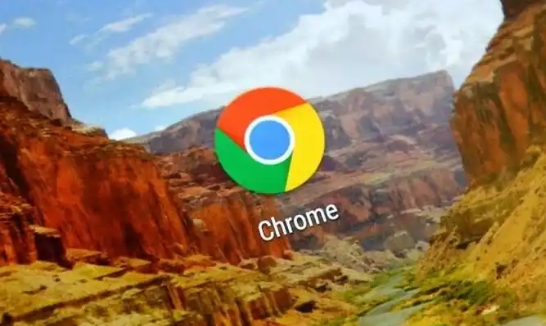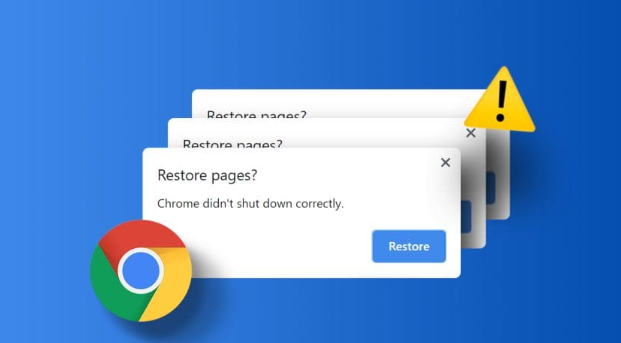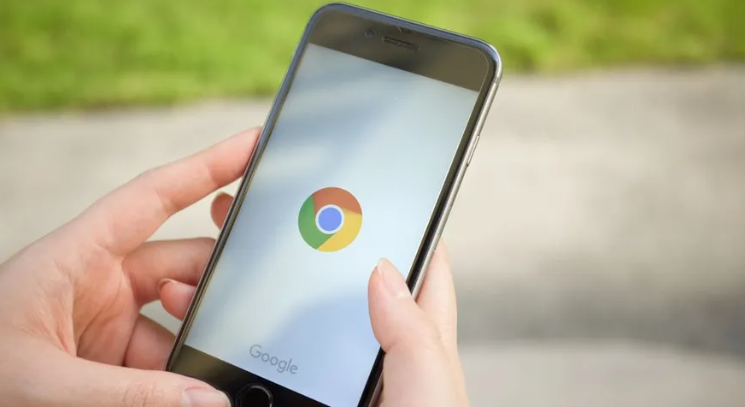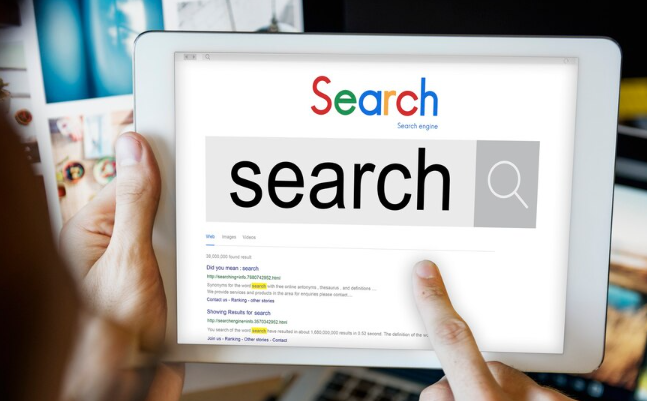详情介绍

1. 禁用硬件加速:打开Chrome浏览器,点击右上角的三点菜单图标,选择“设置”。在设置页面中,滚动到底部并点击“高级”。在“系统”部分,找到“使用硬件加速模式”选项,将其取消勾选。此操作可关闭GPU渲染,避免因显卡驱动或硬件加速问题导致的黑屏。
2. 清除缓存与重置设置:按`Ctrl+Shift+Delete`组合键,打开清除浏览数据的对话框。选择“所有时间”选项,并确保选中“缓存图像和文件”等选项,点击“清除数据”按钮。这有助于删除损坏的临时文件,解决因缓存问题导致的黑屏。在Chrome设置中,滚动到底部,点击“将设置还原为原始默认设置”按钮。这将重置浏览器配置,同时保留书签和历史记录。
3. 检查显卡驱动与更新:按`Win+R`键打开运行对话框,输入`devmgmt.msc`并回车,打开设备管理器。在设备管理器中,展开“显示适配器”选项,右键点击显卡,选择“更新驱动程序”。按照提示完成驱动更新,确保显卡驱动版本为最新。
4. 排查扩展插件冲突:在Chrome浏览器中,点击右上角的三点菜单图标,选择“更多工具”,然后点击“扩展程序”。在扩展管理页面,禁用所有插件,然后重启浏览器。若黑屏问题解决,则可能是某个扩展程序引起的冲突。可逐一启用扩展,找出问题插件并删除或更新。
5. 修改快捷方式属性:右键点击Chrome浏览器图标,选择“属性”。在“目标”一栏中,将代码“disablegpu disablesoftwarerasterize”添加到浏览器路径的末尾。点击“确定”保存设置,然后重新启动浏览器。
6. 重新安装浏览器:若以上方法均无效,可尝试卸载Chrome浏览器后重新安装。确保从Google官网下载最新版本的安装包,并按照提示完成安装过程。安装完成后,重启计算机并检查是否仍存在黑屏问题。
请注意,以上方法按顺序尝试,每尝试一种方法后,可立即检查是否满足需求。一旦成功,即可停止后续步骤。不同情况可能需要不同的解决方法,因此请耐心尝试,以找到最适合您情况的解决方案。